Configuración básica modo AP – DWL-6700AP
En este documento indicamos una configuración basica del DWL-6700AP en modo AP tanto para su frecuencia de 2,4GHz como 5GHz.
El DWL-6700AP está configurado como Access Point (AP) por defecto, éste le permitirá conectar sus equipos inalámbricos. Para integrarlo en su red necesitará saber la dirección IP de su Router o Gateway y le recomendamos realizar un reset a parámetros de fábrica antes de comenzar la configuración.
Para saber la dirección IP de su Router o Gateway contacte con su proveedor o conecte su ordenador (por cable o inalámbricamente) a su Router o Gateway.
En un Windows pique en inicio, en el recuadro inferior para buscar programas y archivos es-criba CMD , se abrirá una ventana negra y allí escriba ipconfig , si está conectado por cable busque el Adaptador de Ethernet conexión área local y mire la puerta de enlace, esa será la dirección IP de su router, si está conectado inalámbricamente busque el Adaptador LAN Inalámbrico y mire la puerta de enlace, esa será la dirección IP de su router. Para modificar la dirección IP del adaptador de área local de su ordenador pique en Inicio, panel de control > Centro de Redes y Recursos Compartidos y pique en Cambiar configuración del Adaptador, seleccione la conexión de Área Local y pique con el botón derecho del ratón y seleccione pro-piedades, realice un doble click en Protocolo de internet Versión 4 (TCP/IPv4) y seleccione Usar la siguiente dirección IP para configurar la IP fija, una vez terminada la configuración del AP vuelva a marcar la opción Obtener una dirección IP automáticamente o deje la configuración con los parámetros que tenía anteriormente.
En un Macintosh pique en el símbolo de la manzana, pique en Preferencias de Sistema y luego en red, dentro podrá seleccionar el adaptador con el que está conectado y en la pestaña TCP/IP podrá ver la dirección IP del Router. Para configurar una IP fija modifique a Manualmente la opción Configurar IPv4 y una vez terminada la configuración del AP vuelva a dejar la configuración con los parámetros que tenía anteriormente.
Paso 1 – Utilizando un cable de red conecte el DWL-6700AP a su Pc.
Paso 2 – Acceder a la configuración del DWL-6700AP.
Paso 2.1 – Su Pc necesitará estar en el mismo rango de IP que el DWL-6700AP por lo que si ha reseteado el DWL a parámetros de fábrica configure su Pc con la dirección IP 10.90.90.93 y Mascara de subred 255.0.0.0
Paso 2.3 – Abra un navegador y escriba la dirección IP por defecto del DWL-6700AP(10.90.90.91) y presione enter.
Paso 2.4 – El usuario por defecto es admin y la contraseña por defecto es admin.
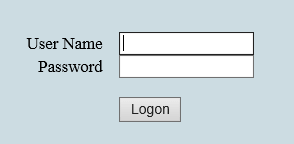
Paso 3 – Integrar el AP en la red.
Paso 3.1 – Para integrar el AP en su red ingrese en Status/Interfaces.
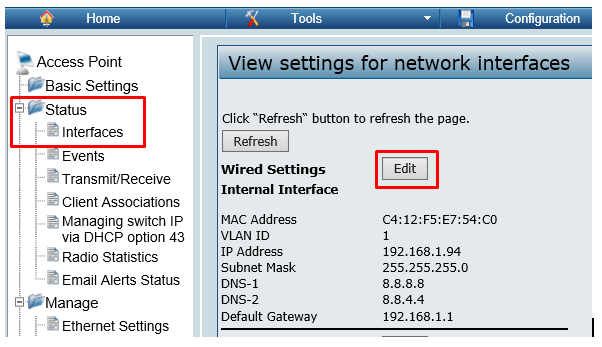
Pique en “Edit” para modificar la IP (wired Settings) que viene configurada por defecto y asignar una direccion IP fija en el mismo segmento de red que su router.
Por ejemplo: si su router tiene la IP 192.168.1.1 puede configurar el Ap con la IP 192.168.1.94 Subnet mask 255.255.255.0 y Gateway 192.168.1.1 (recuerde que la dirección que tiene que introducir en Gateway siempre será la dirección IP de su router). Pique en APPLY para guardar la configuración.
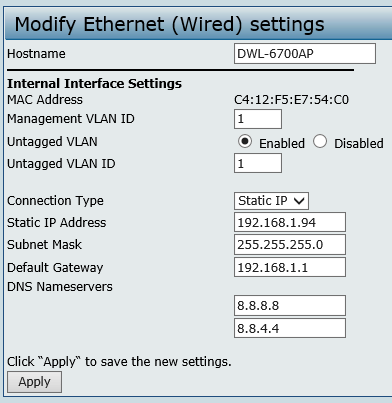
Una vez aplicada la configuración el AP le solicitará realizar un reinicio, pique en Reboot Now.
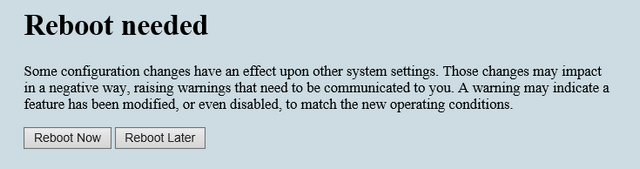
NOTA: En el momento que el Ap termine de reiniciarse perderá acceso al DWL-6700AP ya que su pc se encuentra en otro rango de IPs, vuelva a configurar la tarjeta de red de su ordenador como estaba al principio de la configuración y conecte el Ap a su red.
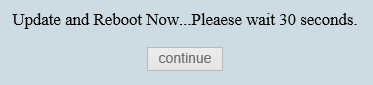
Una vez el contador llegue a 0 Seconds pique en Continue o escriba la nueva IP en su navegador.
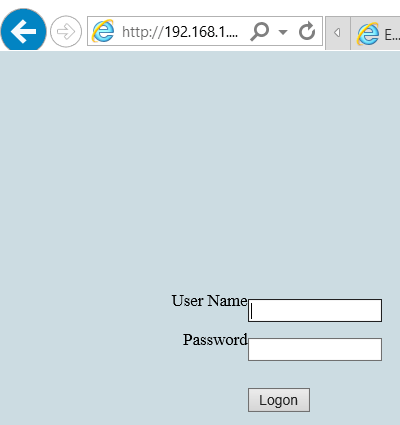
Paso 4 – Configuración Wireless.
Ingrese nuevamente en la configuración del AP y pique en Manage/ VAP (SSID)
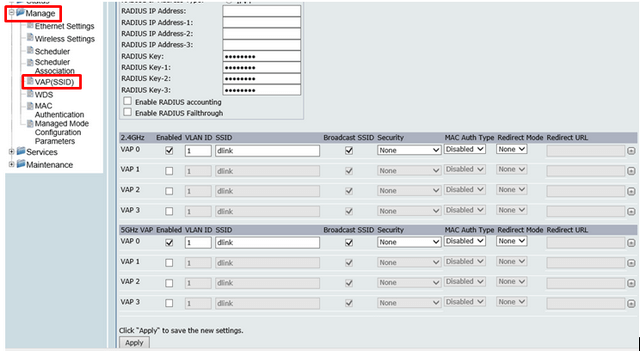
Paso 4.1 – Seleccione el check box correspondiente al VAP0 de 2,4GHz y/o de 5GHz para activar las redes indicadas, configure el SSID (nombre de red inalámbrica) y en security use WPA Personal para proteger su red con una clave.
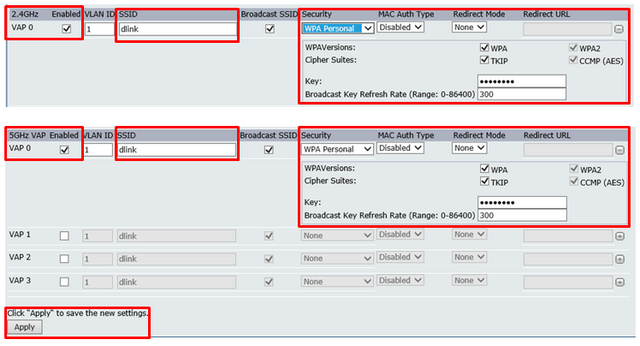
Para finalizar pique en Apply para guardar los cambios.
El DWL-6700AP está configurado como Access Point (AP) por defecto, éste le permitirá conectar sus equipos inalámbricos. Para integrarlo en su red necesitará saber la dirección IP de su Router o Gateway y le recomendamos realizar un reset a parámetros de fábrica antes de comenzar la configuración.
Para saber la dirección IP de su Router o Gateway contacte con su proveedor o conecte su ordenador (por cable o inalámbricamente) a su Router o Gateway.
En un Windows pique en inicio, en el recuadro inferior para buscar programas y archivos es-criba CMD , se abrirá una ventana negra y allí escriba ipconfig , si está conectado por cable busque el Adaptador de Ethernet conexión área local y mire la puerta de enlace, esa será la dirección IP de su router, si está conectado inalámbricamente busque el Adaptador LAN Inalámbrico y mire la puerta de enlace, esa será la dirección IP de su router. Para modificar la dirección IP del adaptador de área local de su ordenador pique en Inicio, panel de control > Centro de Redes y Recursos Compartidos y pique en Cambiar configuración del Adaptador, seleccione la conexión de Área Local y pique con el botón derecho del ratón y seleccione pro-piedades, realice un doble click en Protocolo de internet Versión 4 (TCP/IPv4) y seleccione Usar la siguiente dirección IP para configurar la IP fija, una vez terminada la configuración del AP vuelva a marcar la opción Obtener una dirección IP automáticamente o deje la configuración con los parámetros que tenía anteriormente.
En un Macintosh pique en el símbolo de la manzana, pique en Preferencias de Sistema y luego en red, dentro podrá seleccionar el adaptador con el que está conectado y en la pestaña TCP/IP podrá ver la dirección IP del Router. Para configurar una IP fija modifique a Manualmente la opción Configurar IPv4 y una vez terminada la configuración del AP vuelva a dejar la configuración con los parámetros que tenía anteriormente.
Paso 1 – Utilizando un cable de red conecte el DWL-6700AP a su Pc.
Paso 2 – Acceder a la configuración del DWL-6700AP.
Paso 2.1 – Su Pc necesitará estar en el mismo rango de IP que el DWL-6700AP por lo que si ha reseteado el DWL a parámetros de fábrica configure su Pc con la dirección IP 10.90.90.93 y Mascara de subred 255.0.0.0
Paso 2.3 – Abra un navegador y escriba la dirección IP por defecto del DWL-6700AP(10.90.90.91) y presione enter.
Paso 2.4 – El usuario por defecto es admin y la contraseña por defecto es admin.
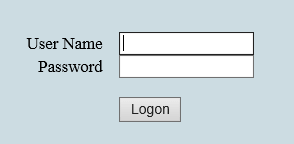
Paso 3 – Integrar el AP en la red.
Paso 3.1 – Para integrar el AP en su red ingrese en Status/Interfaces.
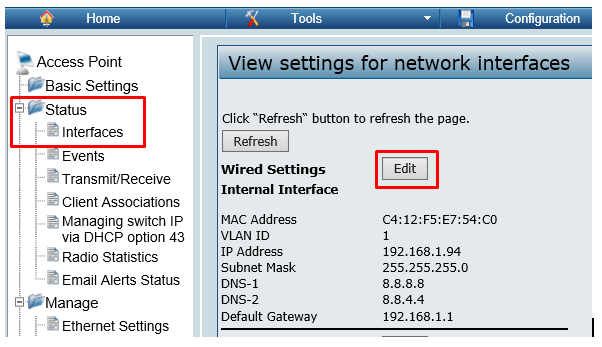
Pique en “Edit” para modificar la IP (wired Settings) que viene configurada por defecto y asignar una direccion IP fija en el mismo segmento de red que su router.
Por ejemplo: si su router tiene la IP 192.168.1.1 puede configurar el Ap con la IP 192.168.1.94 Subnet mask 255.255.255.0 y Gateway 192.168.1.1 (recuerde que la dirección que tiene que introducir en Gateway siempre será la dirección IP de su router). Pique en APPLY para guardar la configuración.
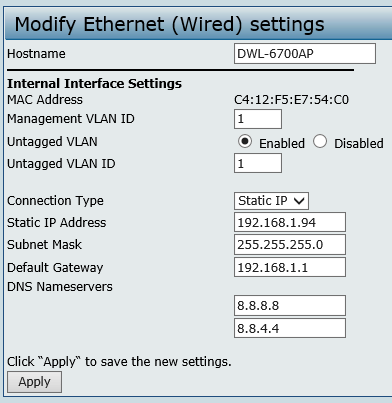
Una vez aplicada la configuración el AP le solicitará realizar un reinicio, pique en Reboot Now.
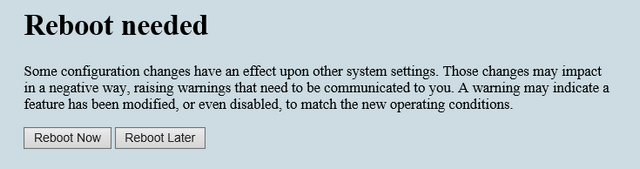
NOTA: En el momento que el Ap termine de reiniciarse perderá acceso al DWL-6700AP ya que su pc se encuentra en otro rango de IPs, vuelva a configurar la tarjeta de red de su ordenador como estaba al principio de la configuración y conecte el Ap a su red.
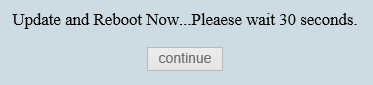
Una vez el contador llegue a 0 Seconds pique en Continue o escriba la nueva IP en su navegador.
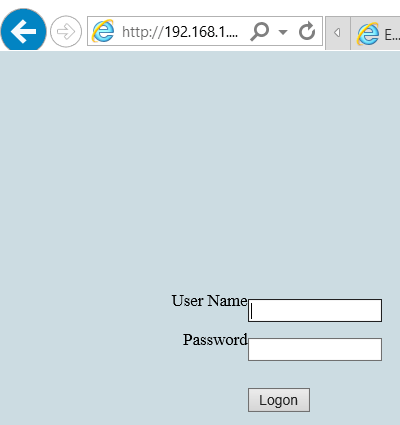
Paso 4 – Configuración Wireless.
Ingrese nuevamente en la configuración del AP y pique en Manage/ VAP (SSID)
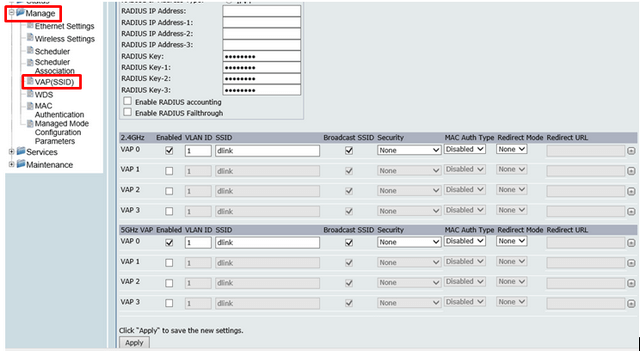
Paso 4.1 – Seleccione el check box correspondiente al VAP0 de 2,4GHz y/o de 5GHz para activar las redes indicadas, configure el SSID (nombre de red inalámbrica) y en security use WPA Personal para proteger su red con una clave.
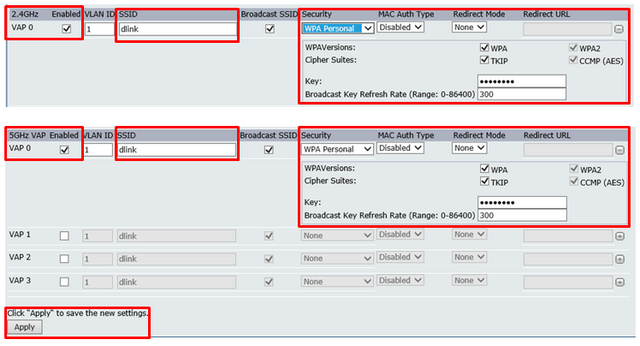
Para finalizar pique en Apply para guardar los cambios.
Otros usuarios también consultaron:
- Cómo crear enlace WDS entre dos DWL-6700AP Ver respuesta